Windows 또는 Mac에서 스냅샷을 찍고 싶을 때, Monosnap은 무료이며 만능 스크린샷 도구입니다.. 간단한 방법으로 스냅샷을 찍고 비디오를 캡처하고 파일을 편집할 수 있습니다. Mac용 Monosnap으로 스크린샷을 찍거나 비디오를 캡처하는 방법은 무엇입니까? Windows 및 Mac에서 비디오를 녹화하거나 스냅샷을 찍을 수 있는 유용한 프로그램입니까? 지금 Monosnap 리뷰에서 자세한 내용을 알아보십시오.
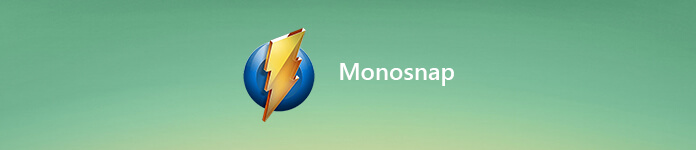
1부: Monosnap 검토: 무료 스크린샷 도구
Monosnap 서비스는 스크린샷 및 비디오 도구, 클라우드 스토리지 또는 안전한 콘텐츠 관리 그 이상입니다. 비디오나 GIF 파일을 쉽게 녹화하는 데 사용할 수도 있습니다. 다음은 Windows 및 Mac용 Monosnap에 대해 알아야 할 더 뛰어난 기능입니다.
1. 전체 화면, 화면 영역 또는 선택한 창을 녹화합니다.
2. 스크린 샷을위한 무료 및 무제한 클라우드 저장 공간을 제공합니다.
3. 파일을 컴퓨터에 저장하거나 한 번의 클릭으로 클라우드 서비스에 업로드합니다.
4. 풍부한 비디오 편집 기능 크기 조정, 회전, 자르기 및 이미지를 흐리게 합니다.
5. 화면을 비디오 형식으로 녹화하거나 GIF 파일로 변환할 수도 있습니다.
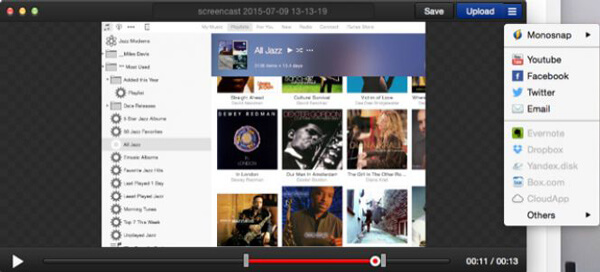
2부: Monosnap으로 간편하게 스냅샷 찍는 방법
Monosnap 튜토리얼에 대해 자세히 알아보려면 Monosnap을 최대한 활용하여 아래와 같이 스냅샷을 찍고 비디오를 녹화하거나 GIF 파일을 만드는 방법을 확인할 수 있습니다.
1단계 Mac용 Monosnap을 다운로드한 후 MacBook에서 프로그램을 실행하세요. 영역 캡처, 전체 화면 캡처 또는 비디오 녹화를 수행할 수 있는 모노스냅 버튼은 메뉴 표시줄 앞에서만 찾을 수 있습니다.
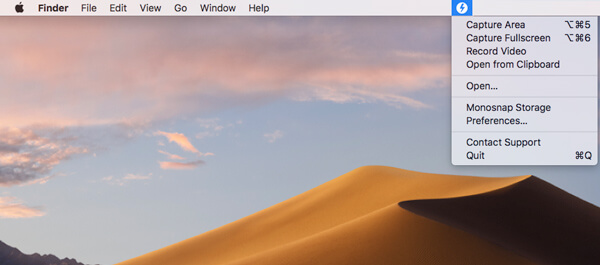
2단계 원하는 파일을 얻으려면 다음을 선택할 수 있습니다. 우선권 출력 형식, 외부 이미지 편집기, GIF 품질, GIF FPS, 핫키 설정 또는 업로드 방법 설정 옵션을 선택할 수 있습니다.
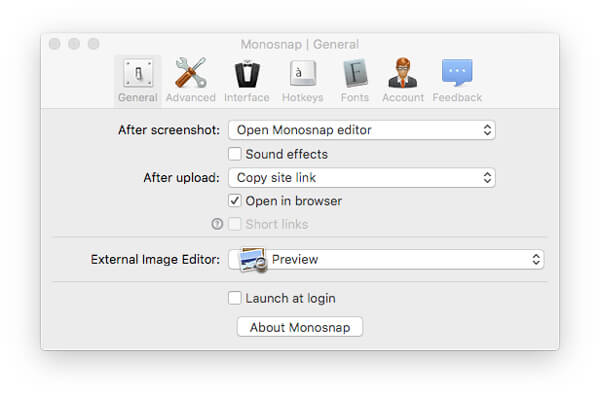
3단계 스냅샷을 찍으려면 다음을 선택하기만 하면 됩니다. 캡처 영역 옵션을 선택하거나 핫키를 사용하십시오. 다음을 사용하여 웹캠 파일로 화면용 비디오를 캡처할 수도 있습니다. 동영상 녹화 모노스냅 옵션.
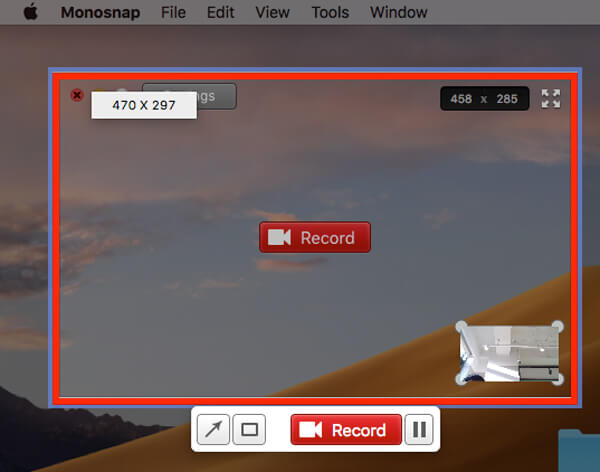
4단계 그 후, 프로그램은 편집 인터페이스 내에 녹화된 파일을 표시하며, 화살표를 추가하고, 색상을 조정하고, 크기를 수정하고, 녹화를 Monosnap 내의 클라우드 서비스에 직접 업로드할 수도 있습니다.
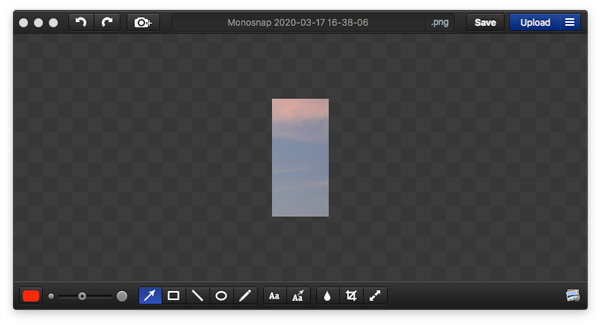
3부: 스크린샷을 찍기 위한 최고의 Monosnap 대안
화면을 녹화하고, 오디오를 캡처하고, 스냅샷을 찍고, 녹화 파일을 추가로 편집하려면, Apeaksoft 스크린 레코더 Windows와 Mac 모두를 위한 최고의 Monosnap 대안입니다. 또한 출력 형식을 조정하고 녹음 영역을 사용자 정의하고 오디오 채널을 선택하고 일정 작업을 설정하는 고급 기능이 있습니다.
- Monosnap 대안으로 비디오를 녹화하고 오디오를 캡처하고 스냅샷을 찍습니다.
- 스냅샷 형식, 핫키, 프레임 속도 및 비디오 형식/품질을 조정합니다.
- 주석, 모양, 화살표, 텍스트, 하이라이트 및 기타 요소를 쉽게 추가합니다.
- 고급 필터로 스크린샷을 추가로 편집하거나 소셜 미디어에 공유하세요.
1단계 Monosnap 대안을 설치하면 MacBook에서 프로그램을 실행할 수 있습니다. 원하는 화면을 클릭하기 전에 브라우저나 게임 플레이에서 원하는 화면을 사용할 수 있는지 확인하십시오. 화면 캡처 MacBook에서 스냅샷을 찍는 옵션.

2단계 Monosnap과 마찬가지로 메뉴 옵션을 클릭하고 산출 옵션. 스냅샷을 찍을 핫키를 선택하고 요구 사항에 따라 스크린샷 형식, 비디오 형식 및 기타 매개변수를 선택할 수 있습니다.

3단계 클릭하면 화면 캡처 옵션을 선택하면 돋보기를 통해 원하는 지역을 선택할 수 있습니다. 또한 주석을 추가하고 스크린샷에 그림을 그리며 마크업 색상을 조정하거나 미리 보기 창에서 직접 스크린샷을 관리할 수도 있습니다.

4단계 스크린샷을 저장하고 싶을 때, 디스크 단추. 저장 경로를 선택하라는 창이 뜹니다. 물론 프로그램에서 직접 소셜 미디어 웹사이트에 스크린샷을 공유할 수도 있습니다.
결론
이 기사는 간단한 Monosnap 리뷰와 Monosnap을 사용하여 스냅샷을 찍는 방법을 공유합니다. 간단한 파일만 필요한 경우 항상 좋은 스냅샷 촬영기가 되어야 합니다. 물론 Apeaksoft Screen Recorder를 Monosnap 대안으로 사용할 수도 있습니다. 비디오 캡처, 오디오를 녹음하고 쉽게 스냅샷을 찍습니다.




